售后服务¶
可以在 帮助台 应用中为各个团队配置 售后服务 。启用后,用户可以直接从工单中 发放退款 、 生成优惠券 、 处理退货 、 安排维修 或 现场服务干预 。
设置售后服务¶
首先,通过导航至 ,点击需要应用服务的团队,启用特定 帮助台 团队的售后服务。然后,滚动到团队设置页面上的 售后服务 部分,并选择要启用的以下选项:
退款 :签发贷方票据,向客户退款,或调整剩余应付金额。
优惠券 :通过现有的优惠券计划提供折扣和免费产品。
退货 :通过反向转移从客户处发起产品退货。
维修 :为损坏或有问题的产品创建维修订单。
现场服务 :通过 现场服务 应用计划现场干预。
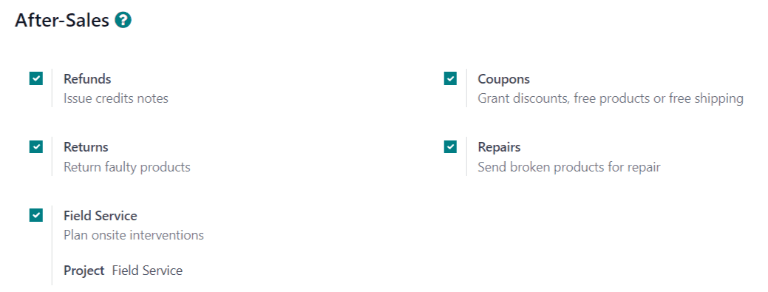
启用的服务可根据团队提供的支持类型而有所不同。¶
危险
由于 Odoo 中的所有售后服务都需要与其他应用程序整合,因此启用其中任何一项服务都可能导致安装额外的模块或应用程序。在“单一应用程序免费”数据库上安装新应用程序,会触发 15 天的试用期。试用期结束时,如果数据库中尚未添加付费订阅,则将无法再访问该数据库。
出具退款和贷记单据¶
贷项通知单 是发给客户的文件,通知他们已获得一定金额的信用额度。它可以用于向客户提供全额退款,或调整任何未结余额。虽然通常通过 会计 或 开票 应用创建,但也可以通过 帮助台 工单创建。
重要
在生成贷记单据之前,发票 必须 已入账。
要创建贷记单据,请导航至 上的工单,然后点击工单表单左上角的 退款 按钮。这将打开一个 退款 弹出窗口。
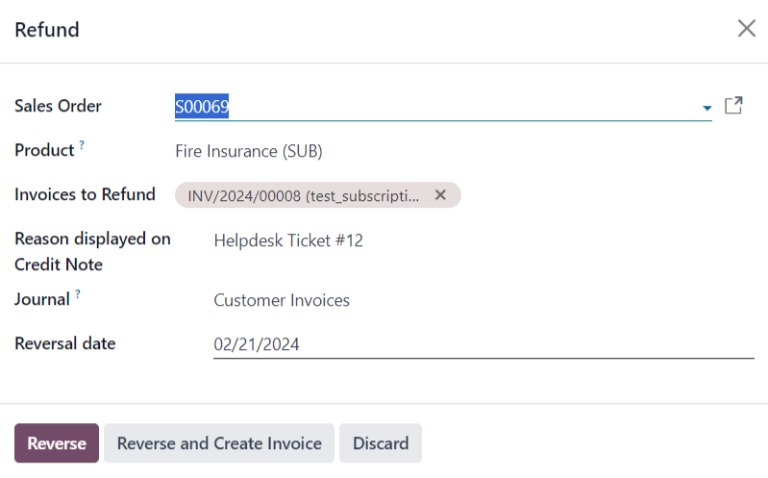
填写必要的信息:
销售订单 :如果原始工单中引用了销售订单,则该字段将自动填充。
产品 :工单涉及的产品。如果在此字段中选择了一个产品,则只能选择包含此产品的销售订单、交货和发票。
批次/序列号 : 只有 当所选 产品 具有相关批次或序列号时,该字段才可见。
要退款的发票 :此字段为 必填 。如果下拉菜单中没有发票,则表示该客户目前没有已对账的发票,或者 产品 没有相关发票。
贷记单据上显示的原因 :该字段会自动填入工单编号,但也可以编辑其他信息。
日记账 :贷记单据应入账的会计分录。选择发票后,此字段默认为原始发票上列出的日记账,但必要时可以更改。
撤销日期 :点击此字段时,使用弹出的日历选择贷记单据的日期。此字段为 必填 。
填写必要字段后,点击 撤销 或 撤销并创建发票 。
撤销 在草稿状态下创建贷记,可在发布前进行编辑。此选项可用于提供部分退款。
撤销并创建发票 创建自动入账的贷记单据以及草稿状态的发票。发票包含与原始发票相同的信息,但这些信息可以更改。
一旦贷项通知单发布, 帮助台 工单上会添加一个 贷项通知单 智能按钮。

参见
从工单发放优惠券¶
优惠券可用于更改产品或订单的价格。条件规则定义了优惠券的使用限制。优惠券计划 在 销售 、 收银点 或 网站 应用中进行配置。
重要
必须安装 电子商务 模块才能从 网站 创建优惠券代码。
要生成优惠券,请打开 帮助台 工单并点击左上角的 优惠券 按钮。从弹出窗口 生成优惠券 中的 优惠券计划 下拉菜单中选择一个选项。
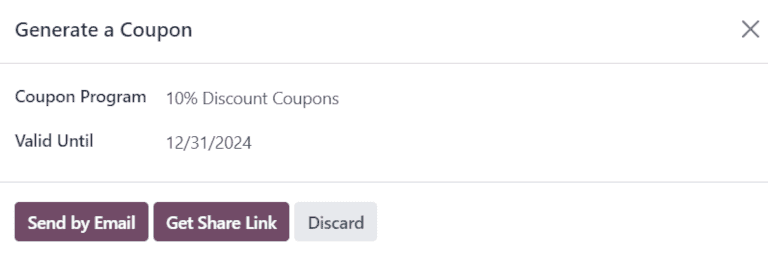
注解
要创建新的 优惠券计划 ,请导航至 并点击 新建 。若要使该计划可供 帮助台 客户共享,必须将 计划类型 设置为 优惠券 。这将生成一次性使用的优惠券代码,授予即时奖励和折扣。
优惠券计划也可以在 收银点 或 网站 应用中创建。有关更多信息,请参阅 折扣与忠诚度计划 。
点击 有效直至 字段,使用弹出的日历为优惠券代码选择有效期。如果该字段留空,则优惠券代码 不会 过期。
点击 通过电子邮件发送 撰写电子邮件,将优惠券代码发送给客户。
点击 获取分享链接 生成直接发送给客户的链接。此操作将打开 分享优惠券 弹出窗口。点击 分享链接 字段旁边的 复制 按钮,并将结果粘贴到与客户的任何通信中。当客户使用链接时,代码会自动应用到购物车中。
生成 优惠券代码 后,工单顶部会添加一个 优惠券 智能按钮;点击该智能按钮可查看优惠券代码、有效期和其他信息。

退货¶
退货通过 反向转移 完成,这会为退货产品生成新的仓库操作。点击工单顶部的 退货 按钮以打开 退货 弹出窗口。

重要
只有当客户在数据库中记录了交货时,工单上 才会 显示 退货 按钮。
选择 销售订单 或 送货至退货 以确定需要退回的产品。
默认情况下,数量与交货单中的验证数量匹配。如有必要,更新 数量 字段。要删除一行,请点击 (垃圾桶) 图标。
选择 退货位置 ,退货完成后,物品应被送往该地点。
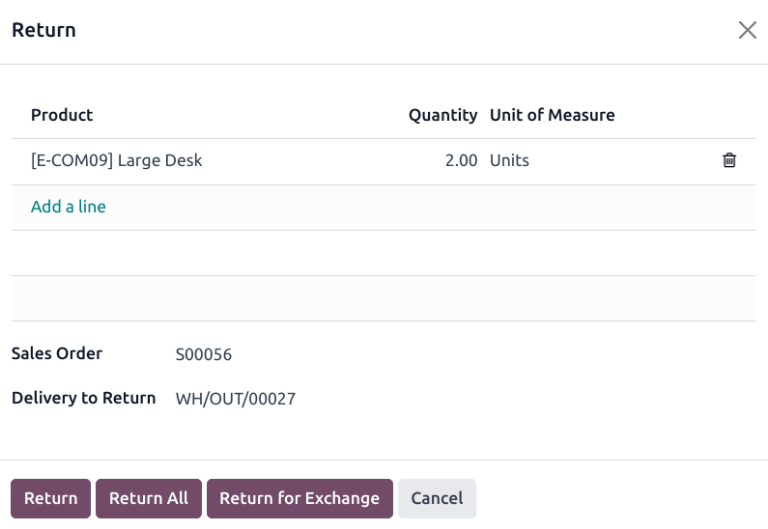
要确认退货,请点击 退货 。这将为即将退回的产品生成新的仓库操作。
要将收到的商品换成新产品,请点击 换货退货 。这样做会在 Odoo 中生成一个仓库操作以交付替换产品。
使用面包屑导航返回服务台工单。现在可在工单顶部访问新的 退货 智能按钮。

参见
通过工单发送产品进行维修¶
如果工单涉及故障或损坏产品的相关问题,则可以从 帮助台 工单中创建 维修单 ,并通过 维修 应用进行管理。
要创建新维修单,请打开 工单并单击左上角的 维修 按钮。将打开 维修参考 表单。
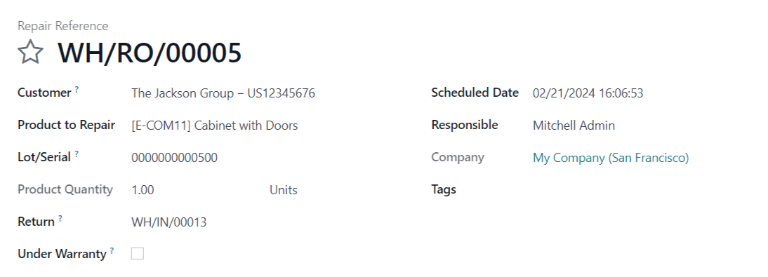
填写必要的信息:
客户 :该字段沿用工单,但可从下拉菜单中选择新联系人。
要维修的产品 :如果在工单得 产品 字段中指定了产品,则该产品将自动添加到此字段中。如果没有,请点击该字段,从下拉菜单中选择产品。
批次/编号 : 只有 通过批号或序列号追踪维修的产品时,此字段才可见。
退货 :要维修的产品来自的退货订单。
在保修期内 :如果选中此复选框,维修订单中所有产品的销售价格都将设为零。
计划日期 :该字段默认为当前日期。要选择新日期,请点击该字段,然后使用下拉日历选择日期。
负责人 :从下拉菜单中指定一个用户来管理维修。
标签 :点击此字段,可指定现有标签或创建新标签。可指定多个标签。
如果维修需要部件,可在 部件 选项卡中添加。内部维修团队的其他信息可添加到 维修说明 选项卡中。
表格填写完成后,请点击 确认维修 。要创建、编辑和发送此维修的报价,请单击 创建报价 。
然后会在工单上添加一个 维修 智能按钮,关联到维修单。

小技巧
一旦用户从 帮助台 工单创建了维修订单,他们可以通过工单的 维修 智能按钮或对话记录中的链接访问该维修订单,即使他们没有访问 维修 应用的权限也可以。
从工单创建现场服务任务¶
可以从工单中计划现场干预,并通过 现场服务 应用进行管理。拥有 门户访问权限 的客户可以像跟踪 帮助台 工单一样跟踪 现场服务 任务的进度。
小技巧
要更改团队的默认 现场服务 项目,请导航至 ,选择一个 团队 。滚动到 售后服务 部分,并在 现场服务 下选择一个项目。
要创建一个新的 现场服务 任务,请导航至 工单。点击 计划干预 打开 创建现场服务任务 弹出窗口。
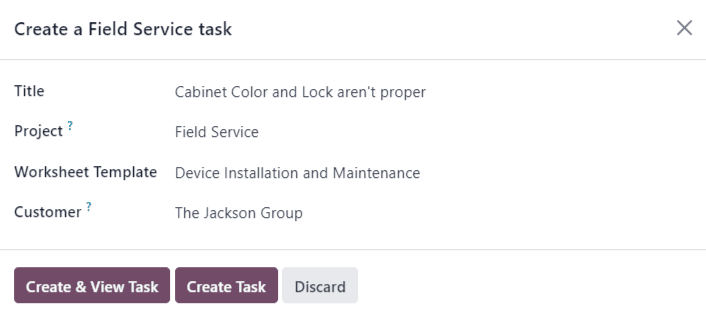
确认或更新任务 标题 。
在 创建现场服务任务 弹出窗口中的 项目 字段默认为团队设置页面上指定的相同 现场服务 项目。要更改此特定任务的项目,请从 项目 字段中选择一个项目。
如果适用,请从下拉菜单中选择 工作表模板 。
注解
现场服务工作表 是详细记录现场工作完成情况的报告。工作完成后,客户会在工作表上签字,以确认工作已完成且客户满意。
如果分配给 帮助台 团队的 现场服务 项目启用了工作表并设置了默认模板,则该模板会自动出现在 工作表模板 下拉字段中。即便如此,该字段仍然可以编辑,并可以选择其他模板。
如果 现场服务 项目未启用工作表,则 工作表模板 字段不会出现在 创建现场服务任务 弹出窗口中。
单击 创建任务 或 创建并查看任务 。
创建任务后,会在工单中添加 任务 智能按钮,将 现场服务 任务链接到工单。

参见